一 : 在WPS表格中怎么生成xy散点图?
WPS表格是一款功能强大,操作简便的办公软件,今天小编就为大家详细介绍在WPS表格中怎么生成xy散点图方法,不会的朋友可以跟着教程来学习吧!
方法/步骤
1、用WPS表格软件打开 前面准备的原料xlsx数据,如图
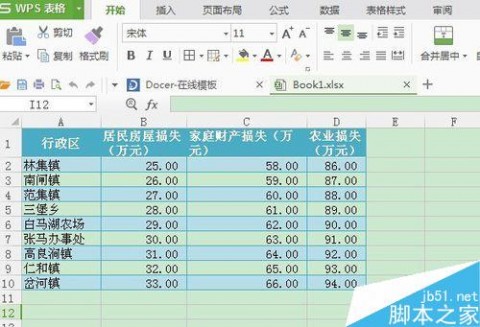
2、选 中所有非空单元格,然后在菜单栏中选择 “插入”——“图表”,单击。

3、弹出图表对话框,在左侧列表中选择“XY(散点图)”,在右侧上方选择最后一个气泡图,点击确定
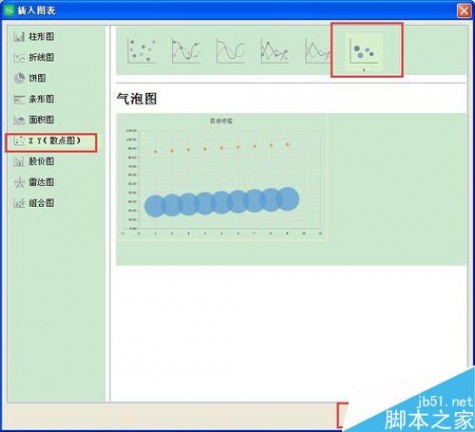
4、随之就生成了气泡图,图表标题没有设置,可以对标题文本进行修改。

5、选中图表,在图表工具中 修改显示的样式。
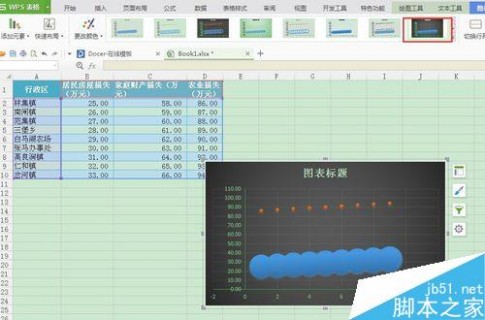
以上就是在WPS表格中怎么生成xy散点图方法介绍,操作很简单的,大家学会了吗?希望能对大家有所帮助!
二 : 手机WPS Office表格怎么插入当前日期?
我们在制作表格时,特别是派工单之类的文档,对日期的输入常常会要求显示当天的数值,那么在表格中如何实现日期改变时,数值自动改变呢?这里给大家分享一下WPS Office手机版表格怎么插入当前日期自动更新的方法.
1、在手机上打开 WPS Office手机版应用,

2、在WPS Office界面,打开一个表格文件,

3、在需要插入当日日期的地双击后,进入左下角的菜单,

4、切换到 插入面板,然后选择 函数,

5、在函数列表中,选择 日期与时间,

6、在日期与时间函数列表中,选中TODAY,
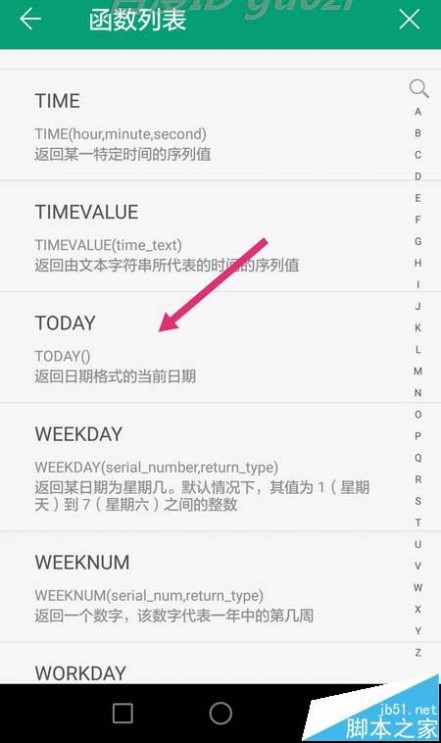
7、打一下回车按键,
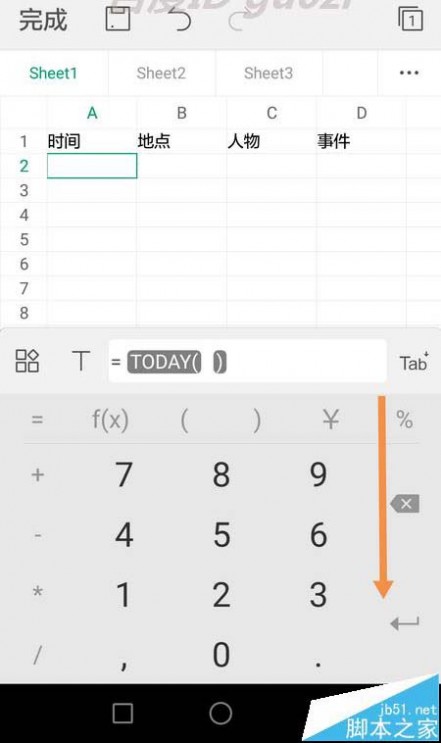
8、就可以得到当日日期了,而且日期改变时,重新打开就换自动更换数据.

相关推荐:
手机WPS OFFICE怎么使用免费模版?
手机WPS Office制作幻灯片怎么插入视频?
手机WPS OFFICE怎么将word文件转换为pdf格式?
三 : 手机WPS Office表格中怎么插入文本框?
手机WPS Office表格我们可以插入文本框,让表格像word一样,在自己需要的位置插入文档,下面小编就告诉大家如何插入文本框

1、首先打开手机WPS Office

2、点击或新建表格
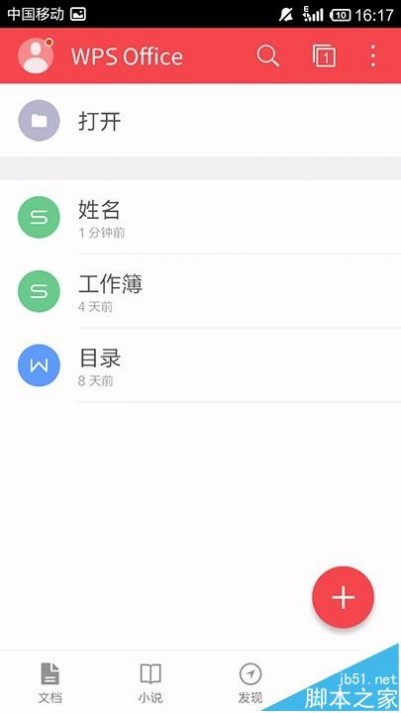
3、点击最下方的“工具“
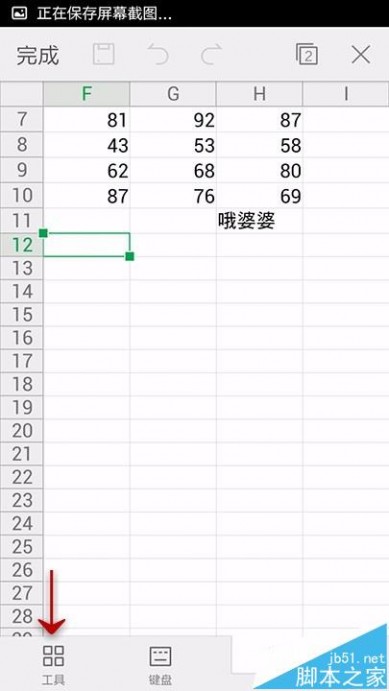
4、点击“插入“

5、点击“文本框”功能
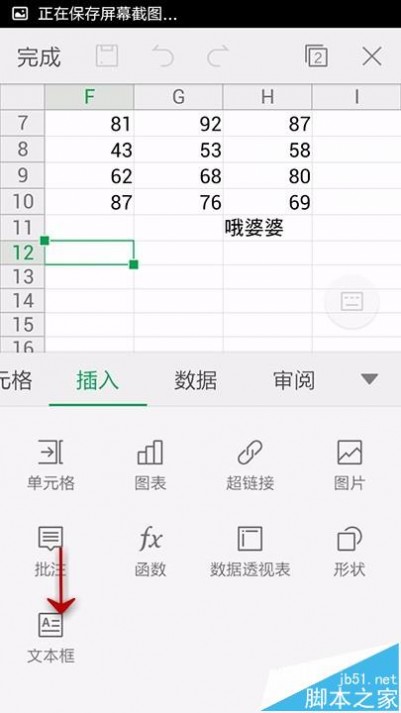
6、选择单元格的范围,即可看到文本框

7、输入内容

8、通过文本框边缘,调整大小和位置
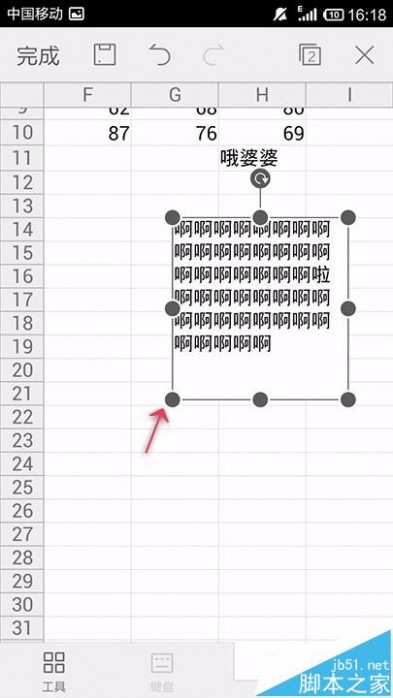
9、最后的效果

相关推荐:
手机WPS Office怎么给表格这是边框?
手机WPS Office怎么插入和调整图片?
手机WPS Office文档中怎么插入超链接?
四 : 手机WPS Office怎么填充表格?
我们在使用手机WPS Office表格的时候,对于要输入相同的数据的时候,可以使用填充功能,快速的输入,下面小编告诉大家

1、首先打开手机WPS Office

2、打开或新建表格

3、点击“工具”
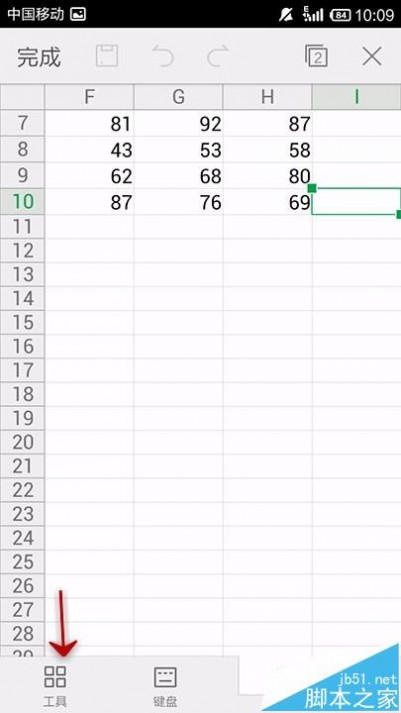
4、点击“单元格”
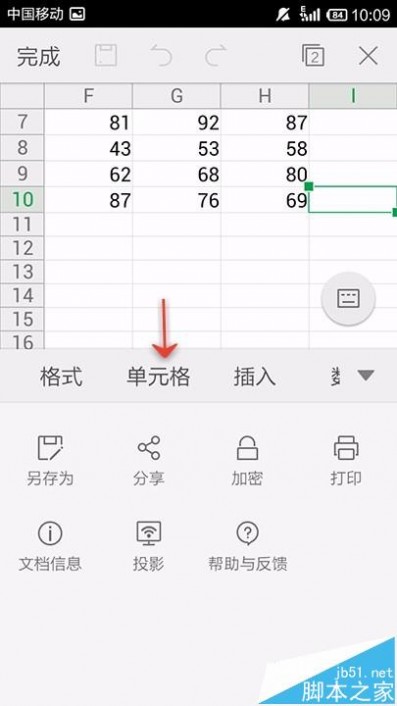
5、选择需要填充数据的单元格

6、如下图,必须保证旁边单元格有需要的数据

7、点击'向右填充“就可以将数据填充过来
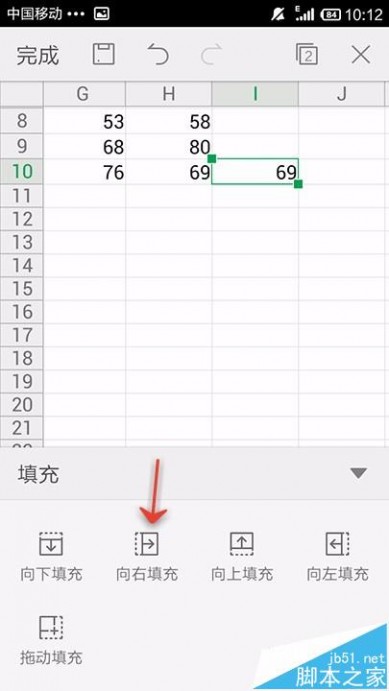
8、选择拖动填充,可以将一定范围填充成选择的数据
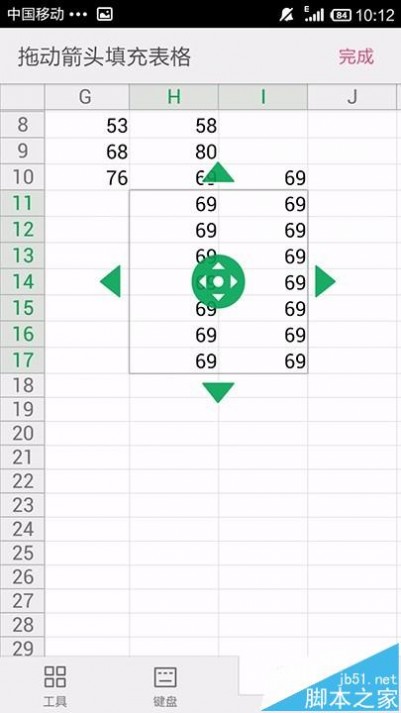
相关推荐:
手机WPS Office文档中怎么插入超链接?
wps office意外关闭造成文件未保存该怎么办?
手机WPS Office怎么隐藏表格的网格和边框?
五 : 手机WPS Office表格中怎么插入数字符号?
手机WPS Office表格数据可以添加一些数据符号,比如钱的符号,小数点后面的0等等,那么如何操作,小编告诉大家

1、首先打开手机WPS Office

2、打开或新建表格

3、打开“工具”

4、打开“格式“

5、向下拉选项卡

6、选择数字这个功能
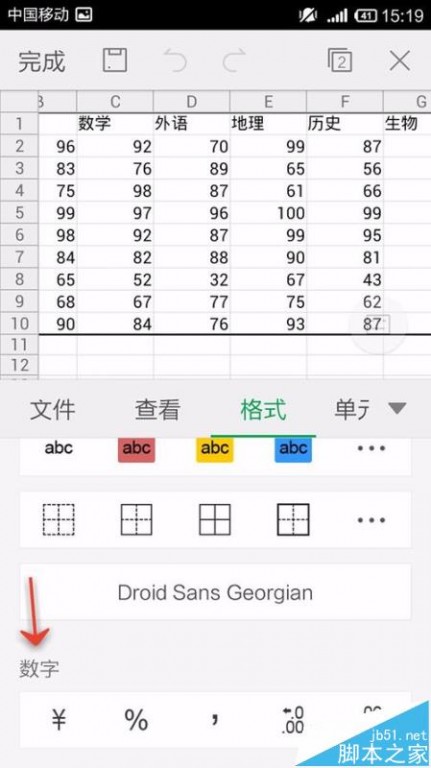
7、点击第一个钱的符号,就可以将这个符号添加到选中的数据中

8、点击百分号,就可以改变数据的样式,数据如下图
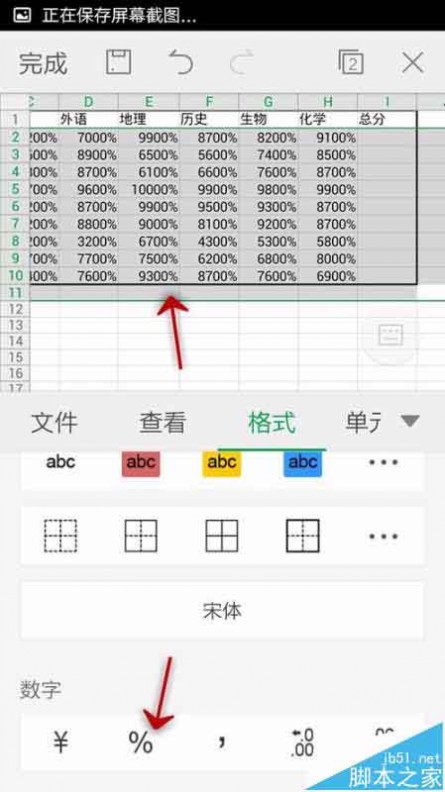
9、点击逗号,可以将数据变成小数点号两位显示

10、最后两个,是增加或减少小数点后面的0
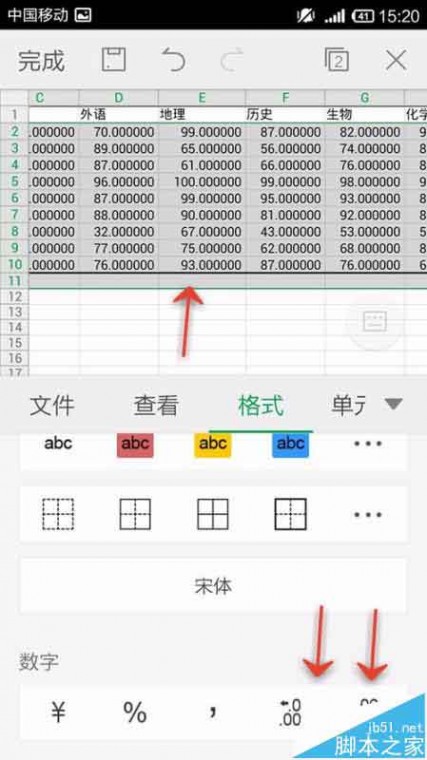
相关推荐:
手机版wps Office文章怎么统计字数?
手机WPS Office怎么插入和调整图片?
本文标题:wps表格怎么排序-在WPS表格中怎么生成xy散点图?61阅读| 精彩专题| 最新文章| 热门文章| 苏ICP备13036349号-1